| Oracle® Database Firewall管理ガイド リリース5.0 B65097-01 |
|
 前 |
 次 |
この章の内容は、次のとおりです。
直接データベース問合せを使用すると、SQL文を作成したデータベース・ユーザーの名前、オペレーティング・システムおよびクライアント・プログラムの情報を文自体から取得できない場合に、監視対象データベースに問い合せて取得できます。この情報は、Database Firewallレポートで使用できます。直接データベース問合せは、Microsoft SQL ServerデータベースおよびSybase SQL Anywhereデータベースでのみ使用できます。
直接データベース問合せを構成するには、付属のスクリプトを実行して保護対象データベースの既存のユーザー・アカウントに権限を付与し、その保護対象データベースを管理しているDatabase Firewallから直接データベース問合せ機能を有効にする必要があります。
この項の内容は、次のとおりです。
Microsoft SQL Server (2005または2008バージョン)データベースのユーザー・アカウントを設定する手順は、次のとおりです。
Oracle Database Firewall製品のCD (Oracle Database Firewall Utilities 5.0)から、スクリプトを実行するサーバーにdatabaseディレクトリをコピーします。
スクリプトを実行するコンピュータにsqlcmd.exeユーティリティがインストールされていることを確認します。
このサーバーで、database/ddiディレクトリに移動し、sqlserver圧縮ファイルをsqlserverというディレクトリ(推奨)に解凍します。このディレクトリには、ddi_add_user.sqlという解凍されたファイルが格納されます。
ddi_add_user.sqlスクリプトには、次の情報に関する設定が含まれています。
$(username)は、直接データベース問合せを担当するユーザー・アカウントです。このユーザー・アカウントは、ストアド・プロシージャおよびユーザー・ロール監査(ddi_auditorなど)用に指定したユーザー・アカウントとは異なるユーザー・アカウントにすることが理想的です。
$(password)は、このユーザー・アカウントのパスワードです。
ユーザーの作成およびユーザー権限の設定を行う権限が付与されたユーザーとして、SQL Serverデータベースに対してddi_add_user.sqlスクリプトを実行します。
構文は、次のとおりです。
sqlcmd -S server_name -U sa -P sa_password -i ddi_add_user.sql -v username="username" password="password"
詳細は、次のとおりです。
server_name: 保護対象データベースが存在するデータベース・サーバーの名前またはIPアドレスを入力します。この引数を使用するのは、リモート・サーバーからスクリプトを実行する場合のみです。このスクリプトをローカルで実行する場合は、この引数を省略できます。
sa_password: システム管理者のパスワードを入力します。
username: ddi_add_user.sqlスクリプトに$(username)で指定された、直接データベース問合せ用に作成するユーザー・アカウントを入力します。このユーザー名は二重引用符で囲みます。
password: ddi_add_user.sqlスクリプトに$(password)で指定された、直接データベース問合せ用のユーザー・アカウントのパスワードを入力します。このパスワードは二重引用符で囲みます。
次に例を示します。
sqlcmd -U sa -P sa_password -i ddi_add_user.sql -v username="ddi_auditor" password="abcd1234" sqlcmd -S my_server -U sa -P sa_password -i ddi_add_user.sql -v username="ddi_auditor" password="abcd1234"
ddi_add_user.sqlスクリプトでは、直接データベース問合せ用のユーザー・アカウントに次の権限が付与されます。
VIEW ANY DEFINITIONおよびVIEW SERVER STATE(SQL Server 2005以降)
master.dbo.sysdatabases表に対するSELECT
Sybase SQL Anywhereデータベースの直接データベース問合せのユーザー権限を設定する手順、次のとおりです。
Oracle Database Firewall製品のCD (Oracle Database Firewall Utilities 5.0)から、スクリプトを実行するサーバーにdatabaseディレクトリをコピーします。
このサーバーで、database/ddiディレクトリに移動し、sqlanywhere圧縮ファイルをsqlanywhereというディレクトリ(推奨)に解凍します。このディレクトリには、解凍されたddi_add_user.sqlというファイルが含まれます。
このスクリプトには、次の情報に関する設定が含まれています。
$(username)は、直接データベース問合せを担当するユーザー・アカウントです。このユーザー・アカウントは、ストアド・プロシージャおよびユーザー・ロール監査(ddi_auditorなど)用に指定したユーザー・アカウントとは異なるユーザー・アカウントにすることが理想的です。
$(password)は、このユーザー・アカウントのパスワードです。
ユーザーの作成およびユーザー権限の設定を行う権限が付与されたユーザーとして、SQL Anywhereデータベースに対してddi_add_user.sqlスクリプトを実行します。
構文は、次のとおりです。
isql -S server_name -U sa -P sa_password -i ddi_add_user.sql -v username="username" password="password" database="protected_database"
詳細は、次のとおりです。
server_name: この引数を使用するのは、データベースがリモートの場合のみです。サーバーまたはそのIPアドレスの名前を入力できます。スクリプトをローカルで実行する場合は、-S server_name引数を省略できます。
sa_password: システム管理者のパスワードを入力します。
username: ddi_add_user.sqlスクリプトに$(username)で指定された、直接データベース問合せ用に作成するユーザー・アカウントを入力します。このユーザー名は二重引用符で囲みます。
password: ddi_add_user.sqlスクリプトに$(password)で指定された、直接データベース問合せ用のユーザー・アカウントのパスワードを入力します。このパスワードは二重引用符で囲みます。
database="protected_database": ddi_add_user.sqlスクリプトに$(database)で指定された、このサーバー内の保護対象データベースの名前を入力します。このデータベース名は二重引用符で囲みます。
次に例を示します。
isql -U sa -P sa_password -i sddi_add_user.sql -v username="ddi_auditor" password="abcd1234" database="sales_db" isql -S my_server -U sa -P sa_password -i sddi_add_user.sql -v username="ddi_auditor" password="abcd1234" database="sales_db"
ddi_add_user.sqlスクリプトでは、直接データベース問合せ用のユーザー・アカウントに次の権限が付与されます。
CONNECT
システム表に対するSELECT
sys.sysuser sys.sysuserauthority sys.sysremoteuser sys.sysloginmap sys.sysgroup
Database Firewallで直接データベース問合せを有効にする手順は、次のとおりです。
Management Server管理コンソールにログインします。
詳細は、「管理コンソールへのログイン」を参照してください。
「Monitoring」タブをクリックします。
デフォルトでは、「Enforcement Points」ページが表示されます。表示されない場合は、ページの左側の「Enforcement Points」メニューで「List」をクリックします。
リモート・モニターで使用する強制ポイントを検索し、その強制ポイントの「Settings」ボタンをクリックします。
「Monitor Settings」ページが表示されます。
「Database Interrogation」領域まで下にスクロールし、「Activate Database Interrogation」チェック・ボックスをクリックします。
「Activate Database Interrogation」領域が展開され、必要な認証の詳細を入力できます。
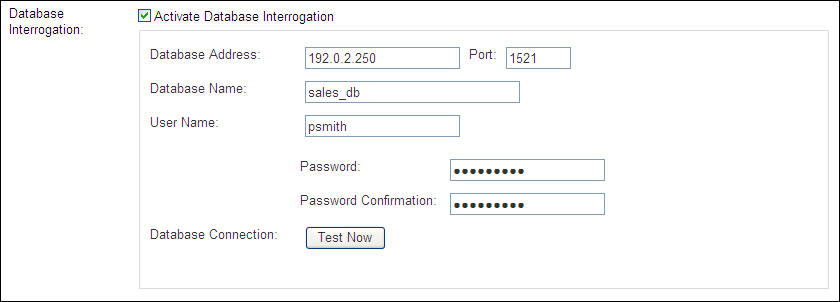
「Monitor Settings」ページの最後までスクロールして、「Save」ボタンをクリックします。
直接データベース問合せを一時的に無効化できます。Oracle Database Firewallでは、作成した構成情報が、次回直接データベース問合せを有効化したときのために保存されます。直接データベース問合せの構成およびソフトウェアを削除する場合は、『Oracle Database Firewallインストレーション・ガイド』を参照してください。
直接データベース問合せを無効にする手順は、次のとおりです。
Management Server管理コンソールにログインします。
詳細は、「管理コンソールへのログイン」を参照してください。
「Monitoring」タブを選択します。
デフォルトでは、「Enforcement Points」ページが表示されます。
リモート・モニターで使用する強制ポイントの「Settings」ボタンをクリックします。
「Monitor Settings」ページが表示されます。
「Direct Database Interrogation」領域まで下にスクロールします。
「Activate Database Interrogation」チェック・ボックスの選択を解除します。
「Monitor Settings」ページの最後までスクロールして、「Save」ボタンをクリックします。